word去掉回车键符号 word中如何清除回车键的格式
更新时间:2023-12-14 18:08:48作者:xtliu
在日常使用电脑时,我们经常会遇到一个问题,那就是在编辑文档过程中,误按了回车键,导致文字格式混乱,这时我们就需要学会如何清除回车键的格式。清除回车键的格式可以让我们的文档更加整洁、规范。一种简单的方法是使用特殊字符替换功能,将回车键符号替换为空格或其他字符。我们还可以使用文本编辑软件或者编程语言中的相关函数来实现清除回车键的操作。无论是对于个人使用还是团队协作,掌握清除回车键格式的技巧都能提高工作效率,使文档更加美观。
操作方法:
1.进入word,打开文档,可以看到这里有一些回车键符号了。
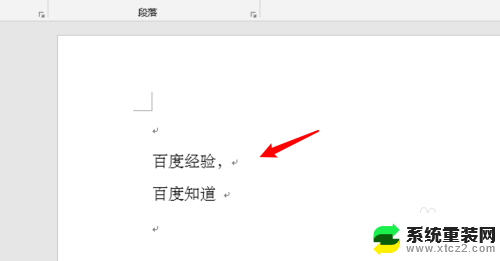
2.我们点击菜单栏上的文件。
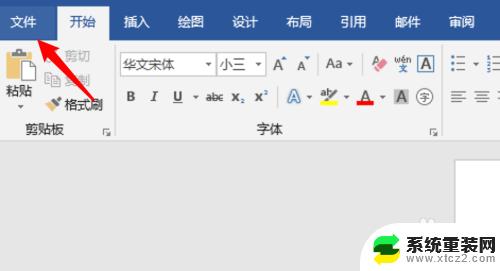
3.再点击文件里的选项。
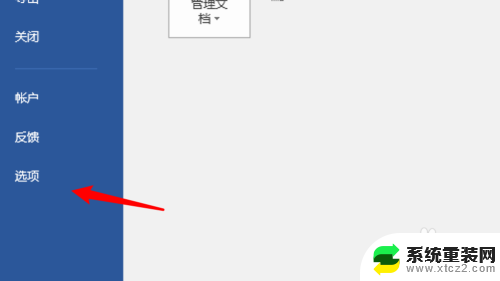
4.打开选项窗口,点击左边这的显示。
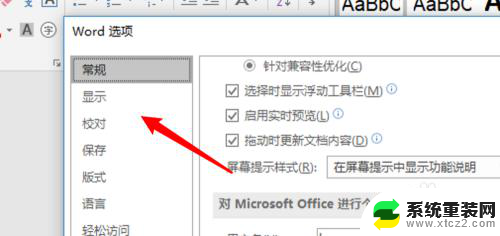
5.在显示设置项里,把段落标记这个选项取消选中。
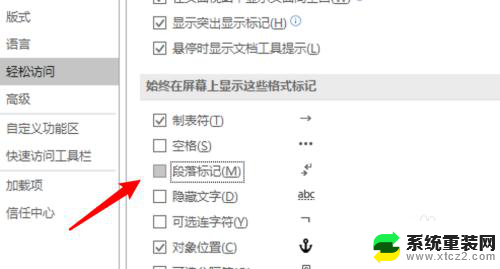
6.点击窗口上的确定按钮后,回到文档。可以看到已经没有回车键符号了。
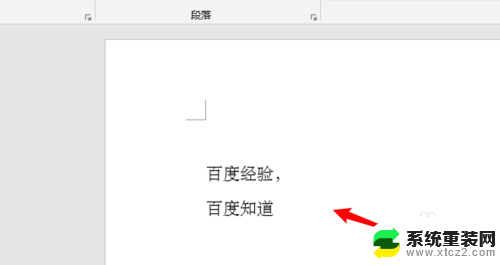
7.总结:
1.打开word。
2.点击文件。
3.点击选项。
4.点击显示。
5.取消选中段落标记。
6.点击确定按钮。
以上是去掉回车键符号的全部内容,如果有不清楚的用户可以参考以上步骤进行操作,希望能对大家有所帮助。
word去掉回车键符号 word中如何清除回车键的格式相关教程
- word消除回车键符号 Word中如何删除回车键
- word文档如何不显示回车符号 Word如何隐藏回车符
- word里面的回车符号怎么去掉 怎样消除word文档中的换行符号
- 电脑键盘上回车键是哪个键 电脑回车键位置
- wps如何快捷的删除每一段中空白的回车行段 wps如何删除每一段中的空白回车行段
- word中的换行符号怎么去掉 Word删除文字中的换行符方法
- wps一键去除百分号 wps一键去除表格中的百分号
- word怎么去掉水印背景 如何去除WORD文档中的背景水印
- word中字体背景颜色怎么去掉 word去除文字颜色
- wpsword中回车后出现一横线怎么取消 wpsword回车后出现的横线怎么消除
- 创建esp和msr分区有什么用 磁盘分区中的esp和msr是什么含义
- 电脑能定时开关机吗 如何在电脑上设置定时关机
- 电脑怎么清除微信缓存 电脑版微信缓存文件清理教程
- windows无法激活错误代码0*8007007b 错误代码0x8007007B的解决方法
- wifi显示已连接不可上网,啥情况 手机WIFI连接成功但无法上网
- 神舟笔记本怎么设置第一启动项 第一启动项设置方法
电脑教程推荐
- 1 windows无法激活错误代码0*8007007b 错误代码0x8007007B的解决方法
- 2 神舟笔记本怎么设置第一启动项 第一启动项设置方法
- 3 笔记本的显卡怎么看 笔记本电脑显卡怎么选择
- 4 u盘满了导致无法使用 U盘容量已满无法打开
- 5 电脑程序停止工作怎么修复 电脑出现该程序已停止工作如何解决
- 6 手提电脑怎么设置密码锁屏 笔记本电脑锁屏密码设置方法
- 7 怎样删除打印机机器上的打印记录 打印机删除已打印文档的步骤
- 8 excel背景颜色如何设置 Excel表格背景颜色怎么改
- 9 为啥微信视频没有声音提醒 微信视频通话为什么没有声音
- 10 电脑软件在哪里彻底删除 怎样完全卸载电脑上的程序